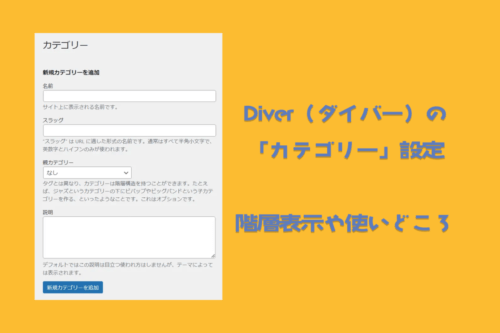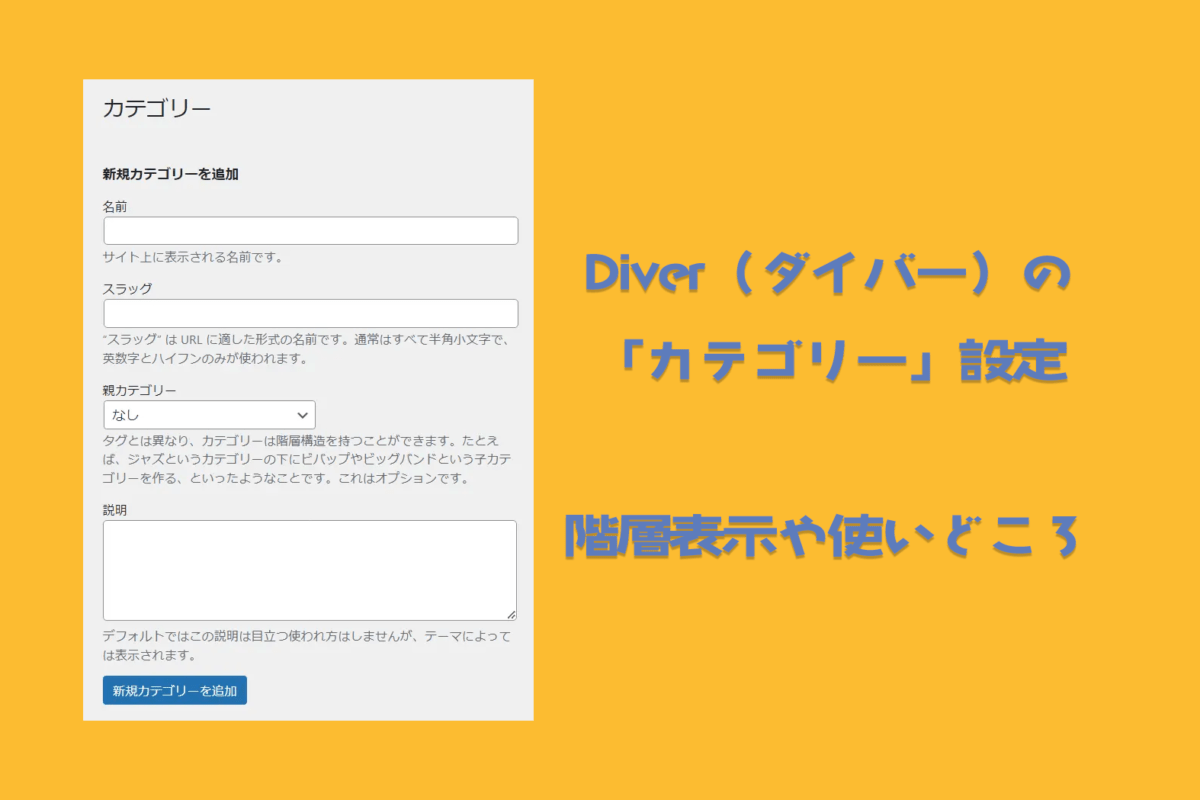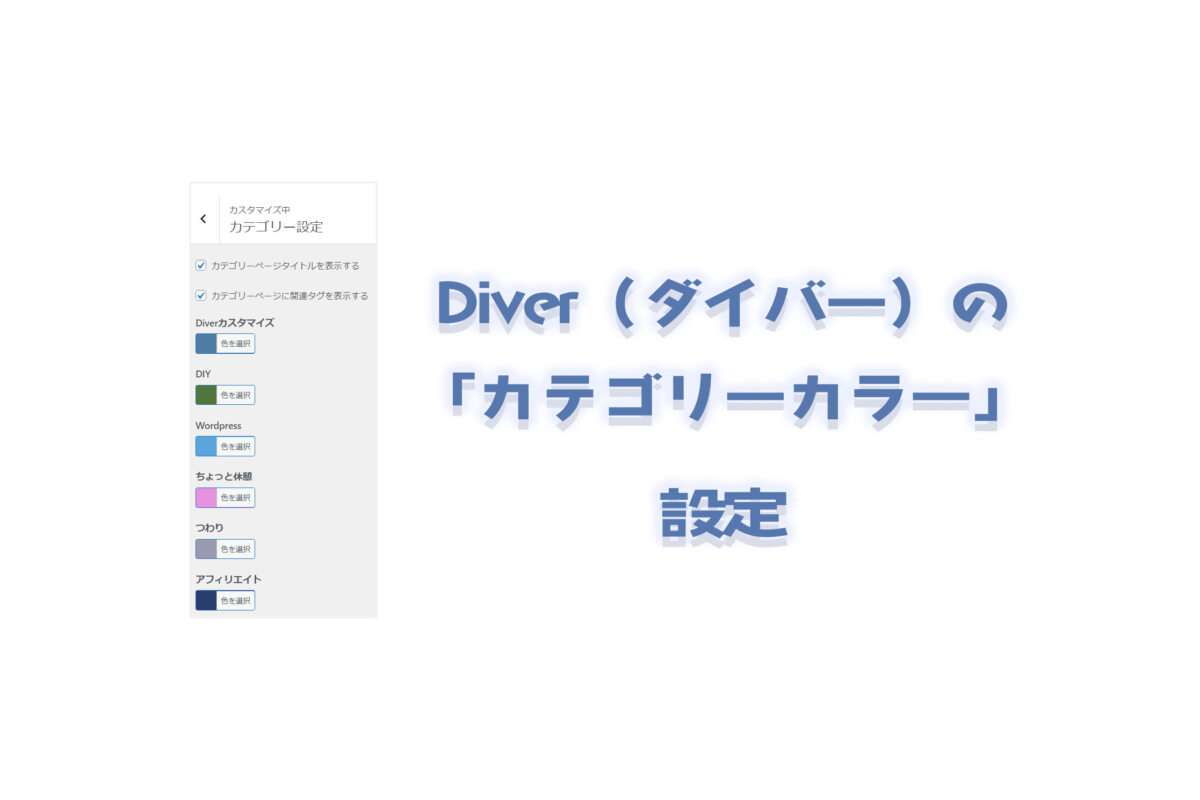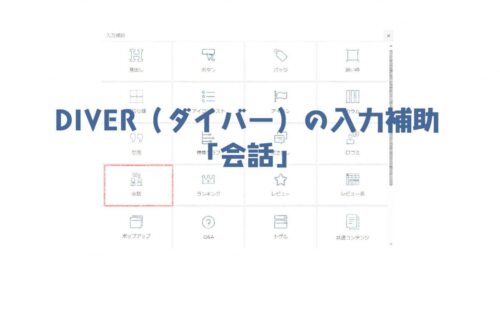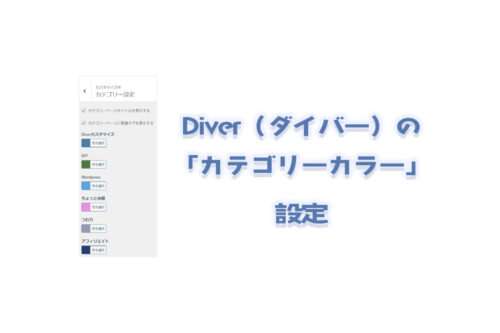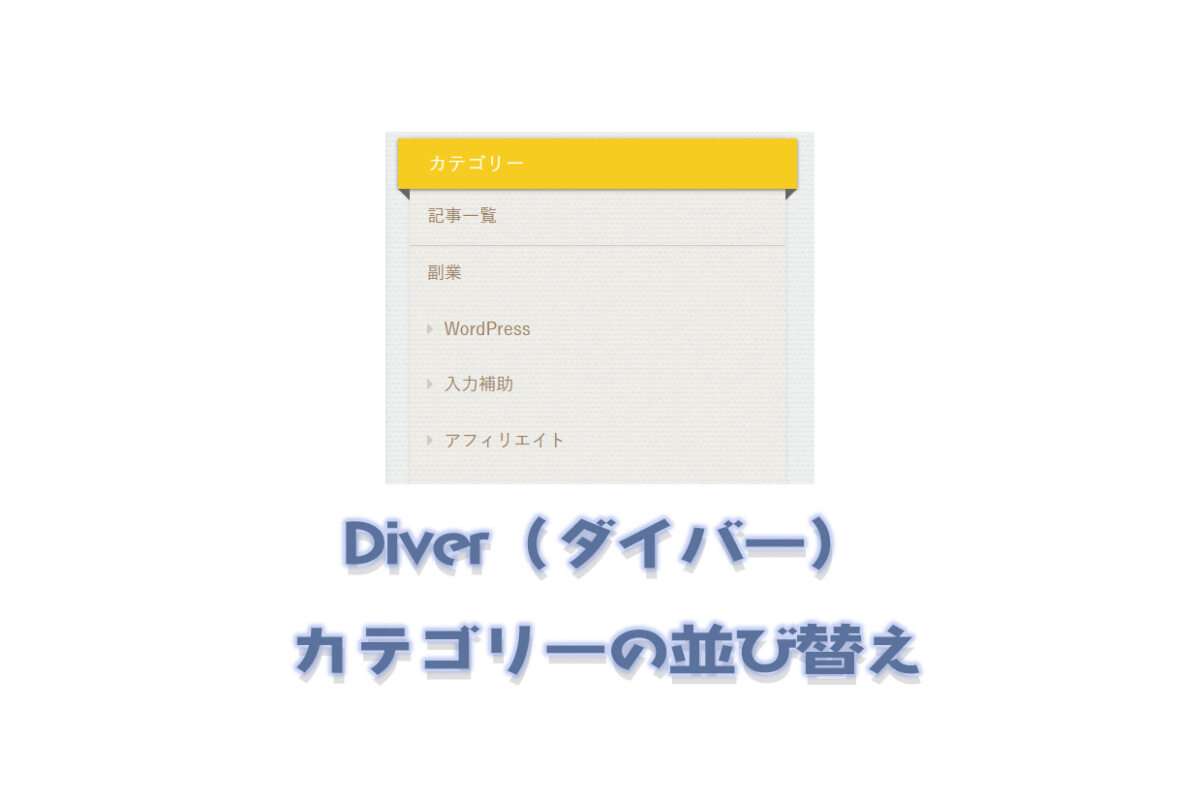
Diver(ダイバー)でカテゴリーを設置したのは良いけれどなんだかカテゴリーの並び順が気になる。
サイドバーに設置したカテゴリーの見栄えにもこだわる人はメニューを作れば思い通りのカテゴリーを作ることができます。

目次
カテゴリーの並び方が気に食わない件
サイドバーにカテゴリーを設置した時、新しい順?になっていて、なんとなーく気になる。
いや、気に食わない。
プラグインとか入れて並び替えた方が良いのかな?っと悩んでいたのですが、DIVER(ダイバー)は操作だけで並び替えられました。
前からカテゴリーの並び順は気になっていたものの手をつけないでいたのですが、ようやく重い腰を上げた次第です。
Diver(ダイバー)のカテゴリーの設定では並び替えはできない
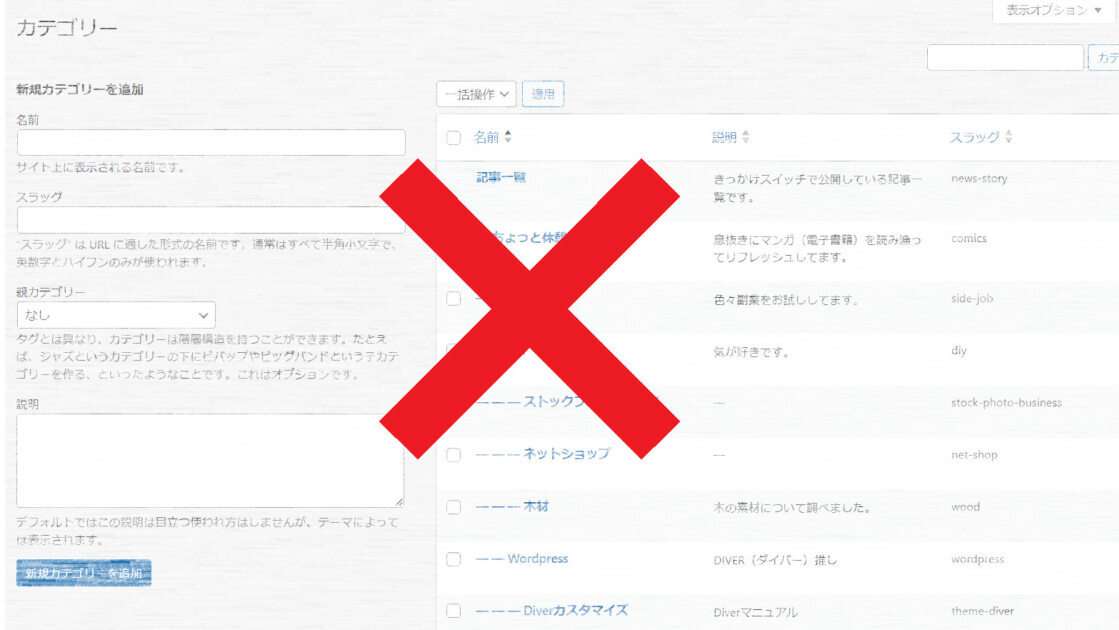
Diver(ダイバー)にはカテゴリーの設定ページがありますが、カテゴリーの並び替えはこのページからはできません。
このページはカテゴリーの追加や変更のみのページになっています。

1Diver(ダイバー)のカテゴリーの並び替え方法「メニュー」
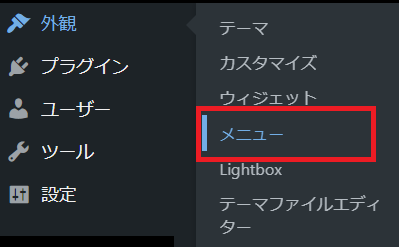
Diver(ダイバー)のカテゴリーの並び替えは 外観 メニューから設定できます。
このメニューは記事やカテゴリー、又はリンクなどをメニュー化し、自由に配置できる優れものです。
カテゴリーを作ってしまうとすべてのカテゴリーが表示されますが、表示非表示せっていも自由です。
ヘッダーやフッターにも設置でき、表示する場所も多彩でカスタマイズできるので便利です。
外観の「メニュー」新規作成
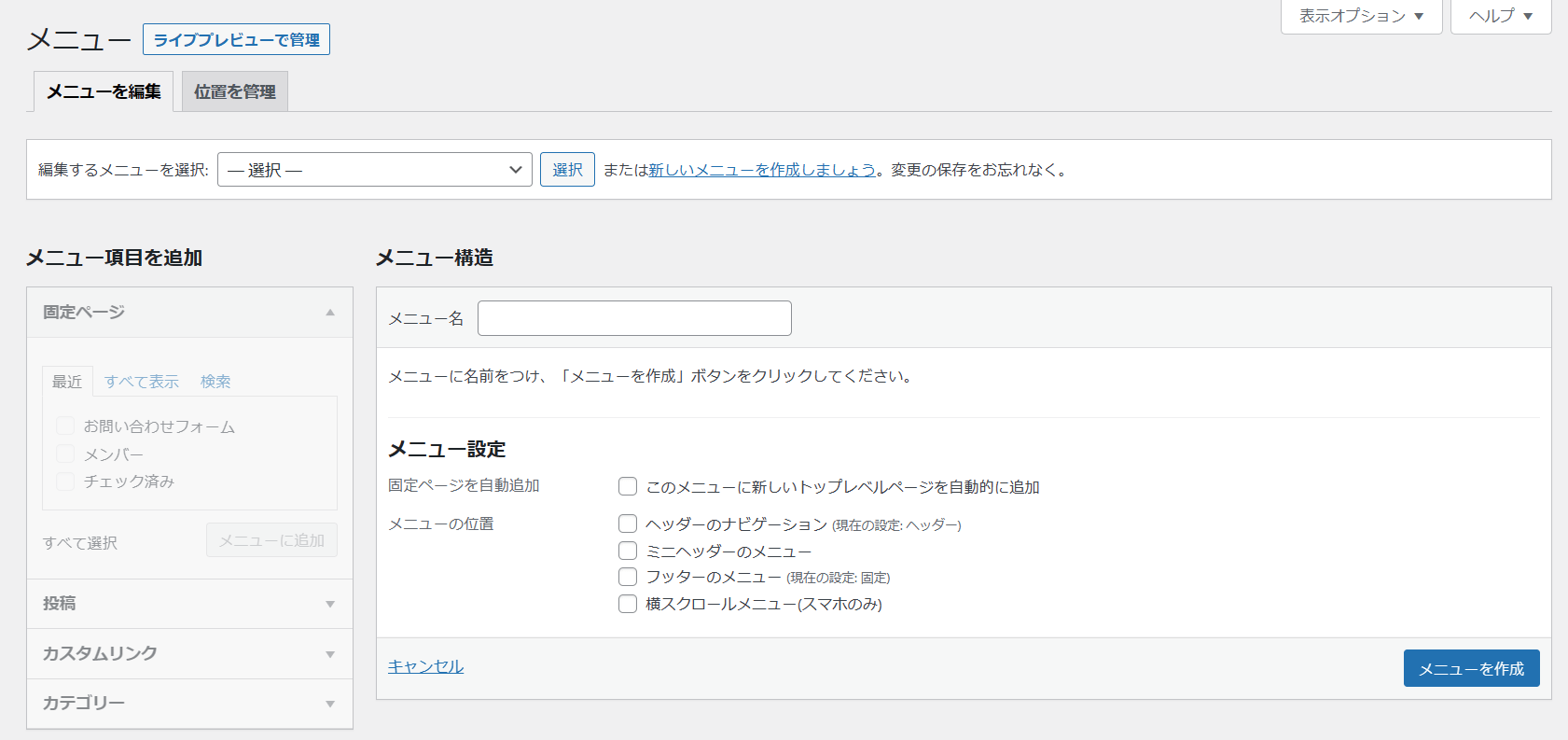
メニューの編集画面を開きから 新しいメニューを作成しましょうから新しいしいメニューを新規作成します。
メニュー構造の メニュー名に名前をつけ メニューを作成を押すとメニュー項目を追加できるようになります。
表示する位置は後からでも変更可能なので、とりあえずスキップしておいても大丈夫です。
メニュー名は見出しに表示されます。
メニュー名を選択後
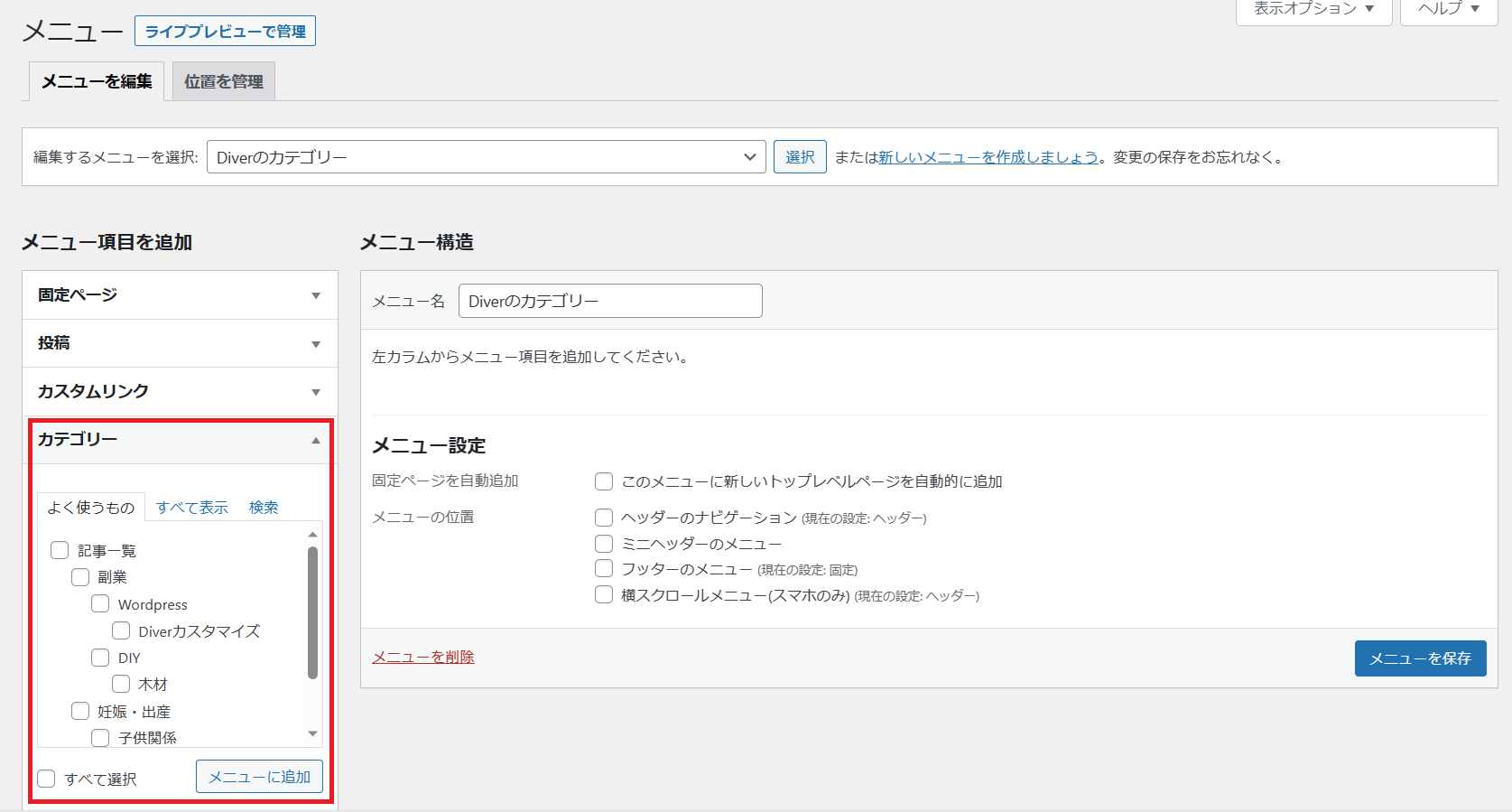
後は表示したいカテゴリーやページを追加するだけです。
メニューのカテゴリーを並び替え
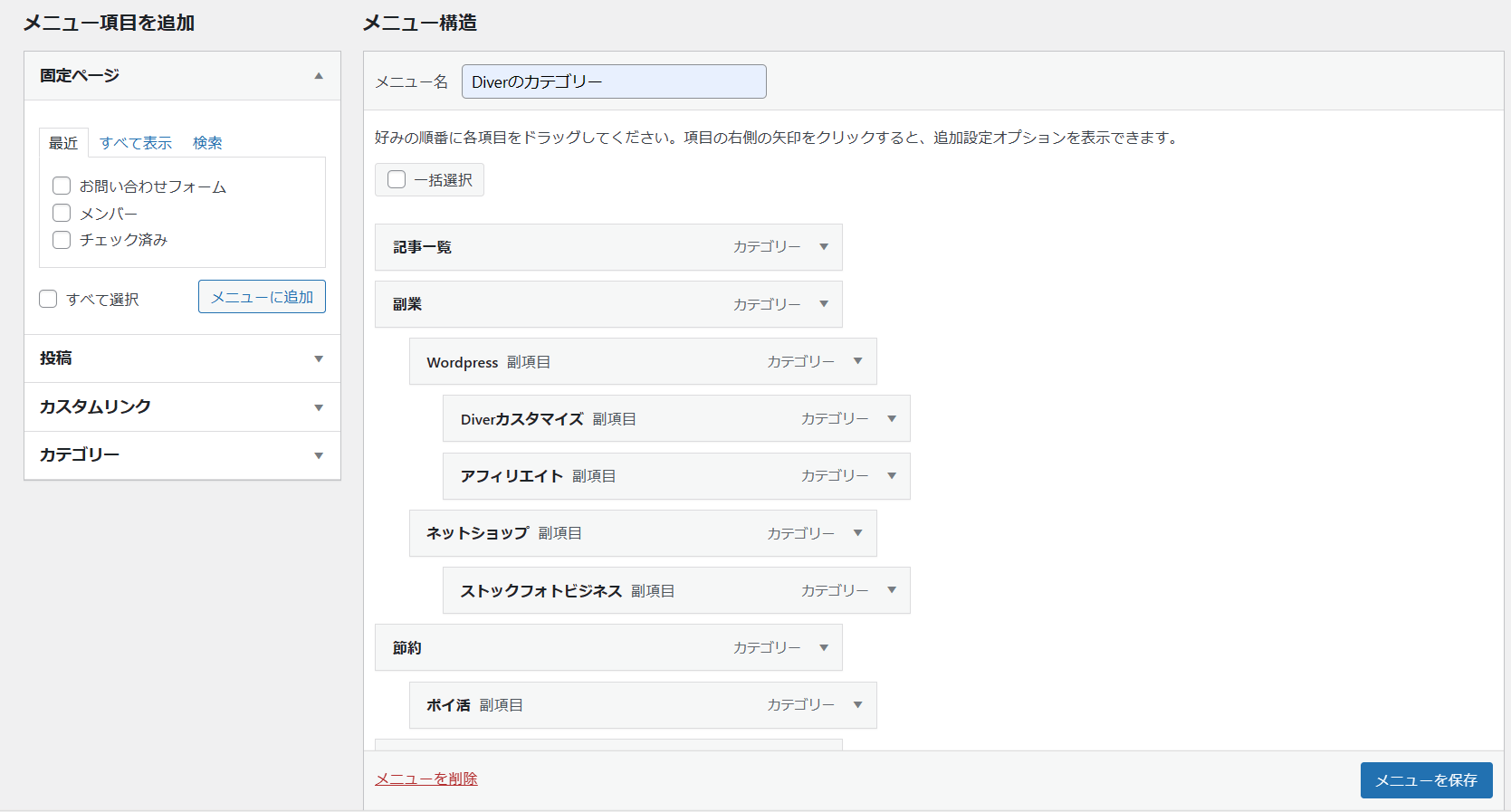
メニュー項目を追加するとこのようなタブバーで表示されます。
並び替え自由です。
階層も付けられますが、付けても2階層しか表示されません。
メニューの項目タブをカスタマイズ
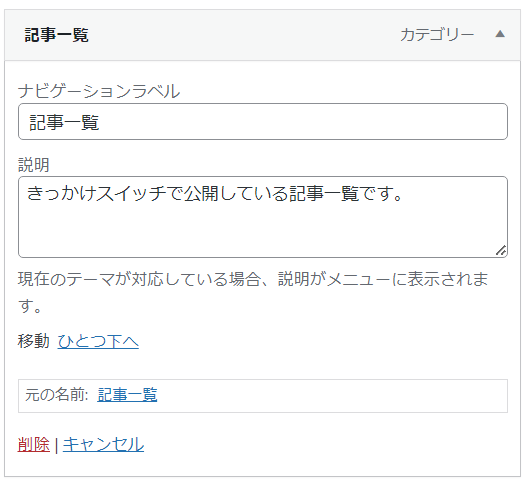
メニューで追加した項目のタブバーを開くと、ナレーションラベルや説明を編集できます。
ナレーションラベルが表示される名前です。
説明はサイドバーでメニューを表示する時は表示されることはありませんが、設置する場所によっては説明が表示されることがあります。
このように、表示名や並び順など、表示したくないページは表示しない。
表示させたいページも随時追加できる仕様です。
後はサイドバーに設置したり、好きな場所に設置してみてください。
きっかけスイッチサイドバーのカテゴリー
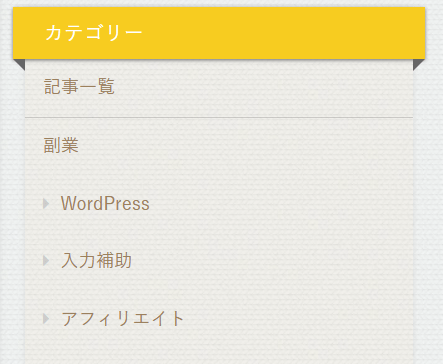
ちなみにこんな感じに仕上がりました。
きになる方はトップページで確認してみてください。
2外観のカスタマイズの「メニュー」からも作成可(ライブプレビュー)
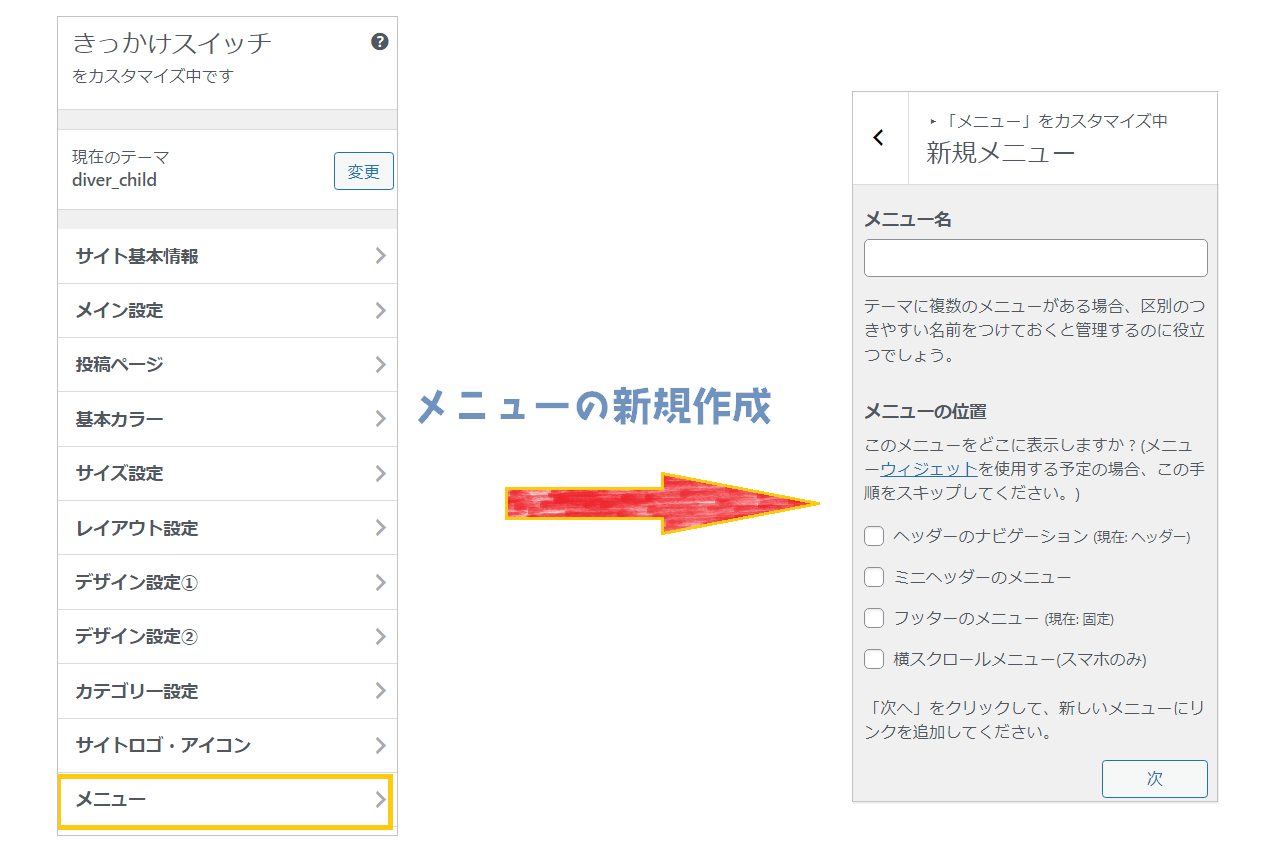
メニューは外観 カスタマイズメニューからも作ることができます。
メニュー名を決めて 次をクリックすると、メニューを作ることができます。
作り方は同じです。
外観のカスタマイズからの「メニュー」作成の方がレパートリーは多い
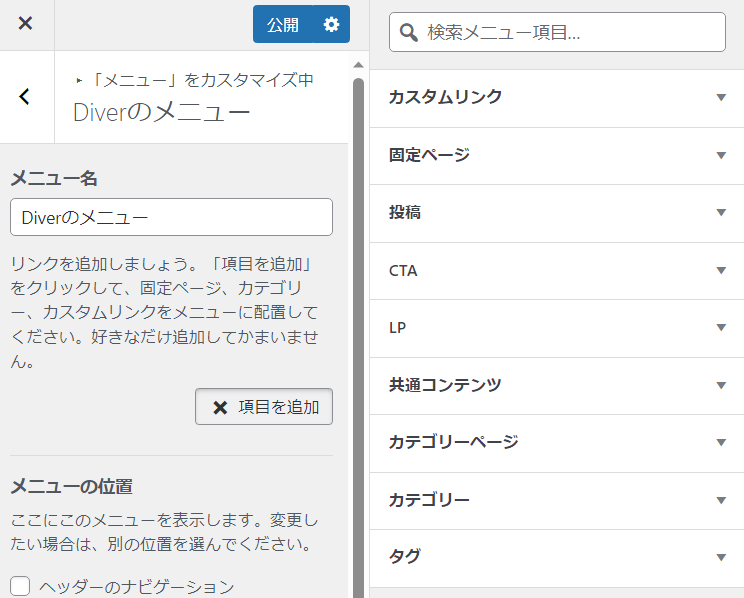
外観のカスタマイズからの「メニュー」作成の方が追加する項目が多く表示されます。
メニューで表示できないページはないので、ページが見つからなかったらこっちの方法でメニューを追加してみてください。
Diver(ダイバー)のカテゴリーの並び替えのまとめ
- プラグイン不要
- メニューの作成でカテゴリーの並び替えが可能
- 方法1外観→メニュー
- 方法2外観→カスタマイズ→メニュー(ライブプレビュー)
- タブで表示名編集可能
- 表示させるページを自由に選択可能
- 順番の並び替え自由
- 階層が2階層まで付けられる
- ライブプレビューの方が追加項目多め
Diver(ダイバー)でカテゴリーを並び替えてみました。
方法は「メニュー」を使えば簡単に実装できます。
メニューはいくらでも作れるので、作っておくと何かと便利です。
分かりやすいカテゴリーは目を引くきっかけになり、ユーザビリティーを重視したサイトとなるのでカテゴリーが気になったら実装してみてください。

スッキリした!!
ハイスペックテーマ「Diver(ダイバー)」は安く買える!?
サーバー契約をするとワードプレスの有料テーマ「Diver」がお得に買えます。
ロリポップ×Diver
特別価格17,980円 → 12,980円
お名前.com×Diver
特別価格17,980円 → 15,180円
さらに独自ドメインと同時申込みで、ドメインの初年度登録料が実質0円でお得。
エックスサーバー×お友達紹介
エックスサーバーなら友達紹介でお得
友達紹介プログラムでエックスサーバーを契約すると12か月契約で5,000OFF。
契約期間に応じて最大1万円OFF
下記のボタンからエックスサーバーを契約するとお友達紹介プログラムが適用され、契約料金が割引きされます。
エックスサーバーのキャンペーン(不定期)と併用するとさらにお得です。
テーマを安く購入するよりもサーバー契約でお得にDIVERを始められます。